Clipping Magic recension | En följeslagare i bakgrundsborttagning
Inom fotoredigering har olika verktyg dykt upp, var och en utformad för att möta specifika behov. En av de mest använda kategorierna är verktyg för borttagning av bakgrunder. Dessa verktyg är byggda för att göra det lättare att separera motiv exakt från deras bakgrunder. Bland dessa, Klippmagi framstår som ett ledande val. I det här inlägget kommer vi in på allt du behöver veta om det. Vi kommer att diskutera hur detta AI-drivna verktyg kan underlätta din fotoredigering och dess funktioner. Så, utan någon vidare diskussion, låt oss gräva i!
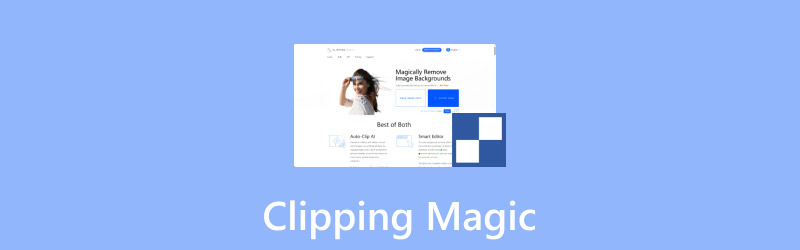
SIDINNEHÅLL
Del 1. Vad är Clipping Magic
Innan vi går in på detaljerna, låt oss först ha en snabb översikt över Clipping Magic. Detta internetbaserade AI-bildbakgrundsborttagare erbjuder en handsfree-upplevelse för borttagning av bakgrund. Den är byggd för att extrahera motivbilden från bakgrunden på ett automatiserat sätt. Det bästa av allt är att den kombinerar AI med verktyg för att bättra på initial bakgrundsborttagning. Detta inkluderar Keep, Remove, Hair Tools och Skalpell för att leverera exakta utskärningar.
Vad kan Clipping Magic göra för dig:
- Tar omedelbart bort bakgrundsbilden med avancerad AI.
- Utför bekvämt bakgrundsborttagning på flera bilder.
- Byt ut den borttagna bakgrunden med genomskinlighet eller enfärgad.
- Har förfiningsverktyg som Keep, Remove, Hair Tools och Scalpel.
Del 2. The Good & The Bad of Clipping Magic
Att känna till för- och nackdelarna med ClippingMagic är avgörande för att fatta ett klokt beslut. Att förstå styrkorna kan hjälpa dig att se värdet det kan ge. Samtidigt kan vara medveten om bristerna hjälpa till att undvika oväntade resultat.
Det goda:
- Den kan hantera bilder upp till 25 megapixel.
- Den innehåller färgkorrigeringsverktyg för att förbättra bilder.
- Den stöder exportformat som SVG, TIFF och JPEG.
- Den korrigerar förgrundsfärgning samtidigt som den behåller sanna färger.
- Det tillåter korrigering av fel, vilket säkerställer att redigeringar inte går förlorade.
Det dåliga:
- Det tar tid att bearbeta stora filstorlekar.
- Det sätter vattenstämplar på den slutliga bilden.
- Den beskär och justerar automatiskt bilden.
- Det krävs en stark internetanslutning för att fungera bra.
- Det kräver ett abonnemang för nedladdningar i full kvalitet.
Om du har extra tid, överväg att kontrollera det bästa bakgrundssuddgummi uppkopplad.
Del 3. Clipping Magic är bäst för
e-handel
Verktyget används bäst för onlinesäljare som vill öka konverteringsfrekvensen med produktfoton av hög kvalitet. Det hjälper till att möta plattformskrav utan ansträngning, vilket minskar krånglet och kostnaderna för att skapa professionella bilder.
Företag
Verktyget kan användas av företag för att skapa professionella bilder utan ansträngning. Oavsett om du skapar transparenta bildbakgrunder eller förbättrar marknadsföringsmaterial är det här verktyget ett bra alternativ. Det erbjuder ett effektivt sätt att uppnå polerade resultat för små och stora företag.
Grafisk design
Grafiska designers är trötta på att manuellt skapa urklippsbanor med avancerad fotoredigeringsprogram. Lyckligtvis ger detta verktyg ett snabbare och mer produktivt alternativ. Det underlättar borttagningsprocessen för bakgrunden, ökar produktiviteten samtidigt som resultat av hög kvalitet bibehålls.
Del 4. Clipping Magics prissättning
| PRISSTRUKTUR | ||||
| Planera | Pris | Krediträkning | Rapportering | Tillägg |
| Ljus | $2.49 | 15 | 1 månad | Upp till 75 oanvända krediter rullar över |
| Standard | $4.99 | 100 | 1 månad | Upp till 500 oanvända krediter rullar över + Bulk Clipping |
| Proffs | $11.99 | 500 | 1 månad | Upp till 2 500 oanvända krediter rullar över + Bulk Clipping |
Del 5. Steg för borttagning av magisk bakgrundsklippning
Clipping är ett fotoredigeringsverktyg som används för att ta bort bakgrund online och gör det transparent. Eftersom det är ett internetbaserat verktyg kräver det ingen mjukvaruinstallation eller nedladdning. Detta gör bakgrundsborttagningsuppgifterna bekväma och tillgängliga för alla.
Steg 1. Gå i förväg till verktygets officiella webbplats genom att gå till clippingmagic.com. På hemsidan, leta efter Ladda upp bild och klicka på den för att infoga bilden.
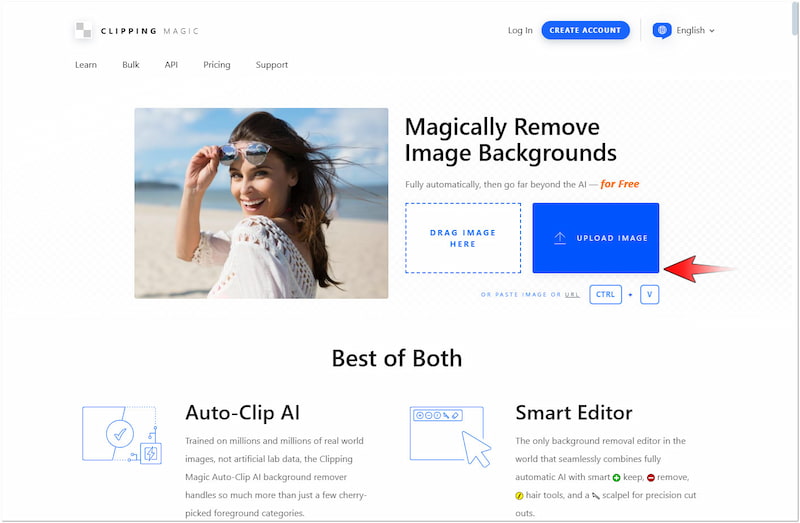
Steg 2. När du har laddat upp bilden kommer den att börja utföra motivisoleringen. På bara några minuter kommer den att förhandsgranska bilden, vilket ger den första bakgrundsborttagningen.
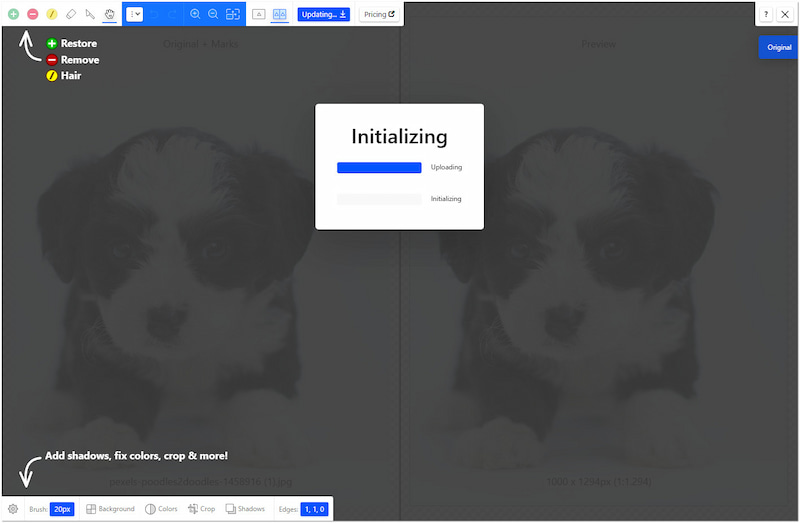
Steg 3. Om AI missar vissa delar, använd verktygen i det övre vänstra navigeringsfönstret. Du kan använda Keep Tool, Remove Tool, Hair Tool, Eraser, Skalpell och Pan Tool.
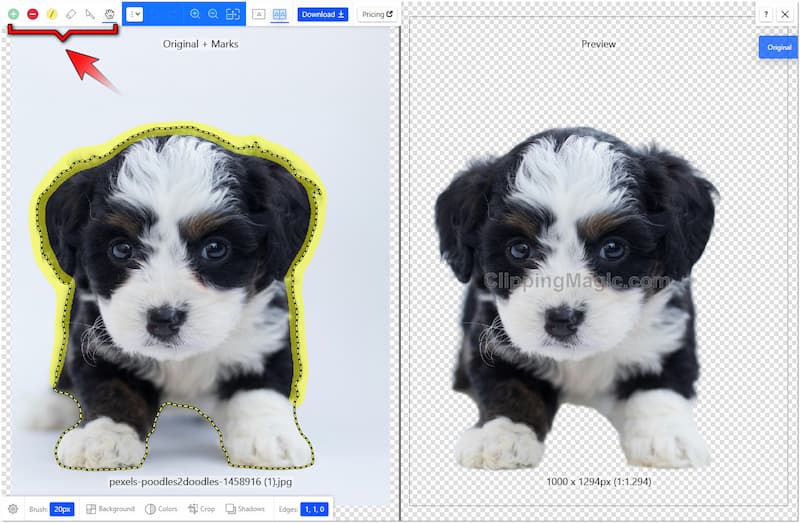
Steg 4. När du är klar med den manuella förfiningen fortsätter du till den nedre vänstra navigeringsrutan. Leta efter Bakgrund fliken och välj din föredragna bakgrundsfärg från färgväljaren.
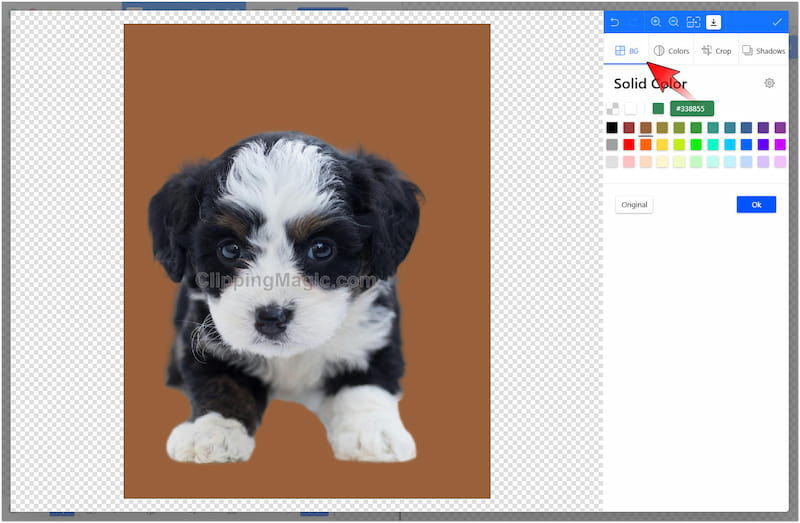
Steg 5. Om det behövs kan du utforska andra alternativ för att förbättra bilden ytterligare. På fliken Färg kan du justera grundläggande bildeffekter som ljusstyrka, skuggor, högdagrar, etc.
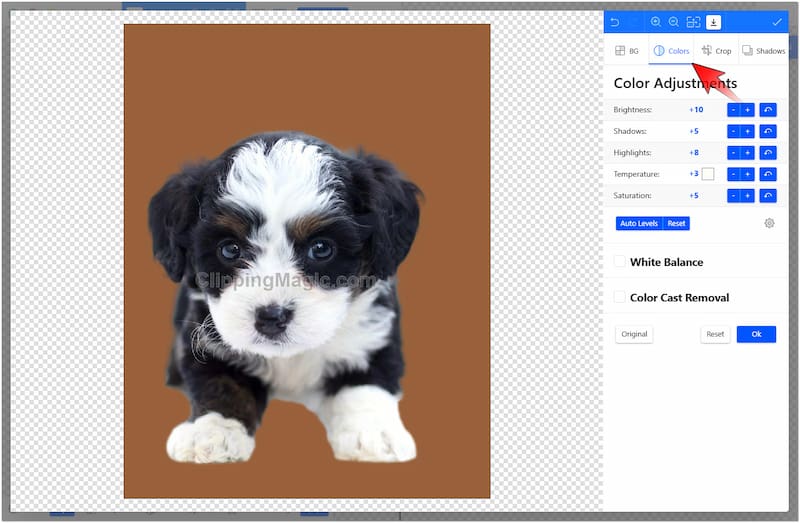
Steg 6. När du har slutfört föregående steg, flytta till fliken Kant för att förfina ämneskanterna. När allt är klart klickar du på Ladda ner knappen för att skapa den redigerade bilden.
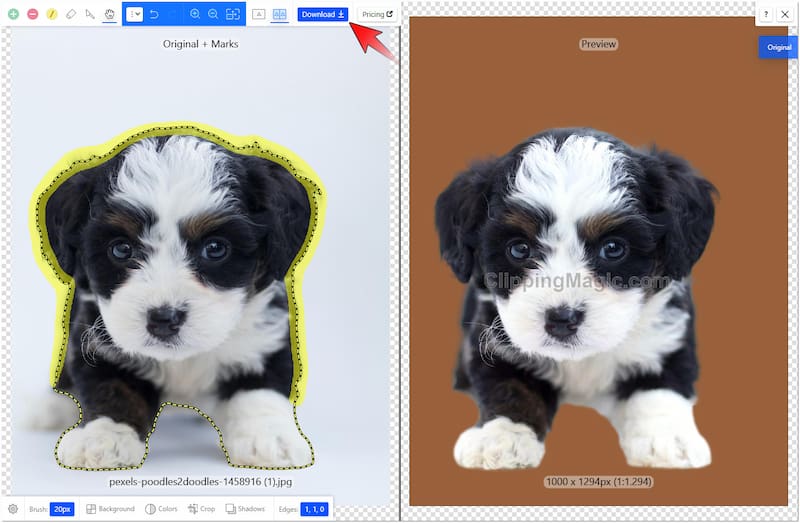
Använda Clipping till gör bakgrunden genomskinlig låter dig infoga motivet i olika färger. Förutom att ta bort och ersätta bakgrundsfärgen kan du förbättra motivbilden. Du behöver bara justera de grundläggande färgeffekterna för att uppnå detta.
Del 6. Clipping Magic Alternative
Magic Clip Image är ett utmärkt verktyg för problemfria bakgrundsborttagningsuppgifter, vilket eliminerar manuell manipulation. Även om den är bra i sitt syfte kan den bara ersätta den borttagna bakgrunden med solida färger. Om du letar efter ett flexibelt verktyg, Vidmore Background Remover Online är vad du behöver. Det är en mycket effektiv bakgrundsborttagare som använder den senaste och ständigt uppdaterade AI-tekniken. Den separerar automatiskt motivet från bakgrunden när bilden laddas upp till hemsidan. Det bästa av allt är att den inte bara ersätter den borttagna bakgrunden med en solid färg. Det ger dig möjlighet att ladda upp en anpassad bild, så att du kan infoga motivbilden i olika bakgrunder.
Vad Vidmore Background Remover Online kan göra för dig:
- Använder den senaste och ständigt uppdaterade AI-tekniken.
- Kan göra både automatisk och manuell borttagning av bakgrundsbilder.
- Byt ut den borttagna bakgrunden med en anpassad bild eller enfärgad.
- Har ytterligare verktyg för att beskära, rotera och vända motivbilden.
Steg 1. Nå Vidmore Background Remover Online genom att navigera till den officiella webbplatsen.
Steg 2. På Vidmores hemsida, klicka på Ladda upp bild för att importera bilden. Om din bild är hämtad online, använd dra-och-släpp-funktionen för enkel uppladdning.
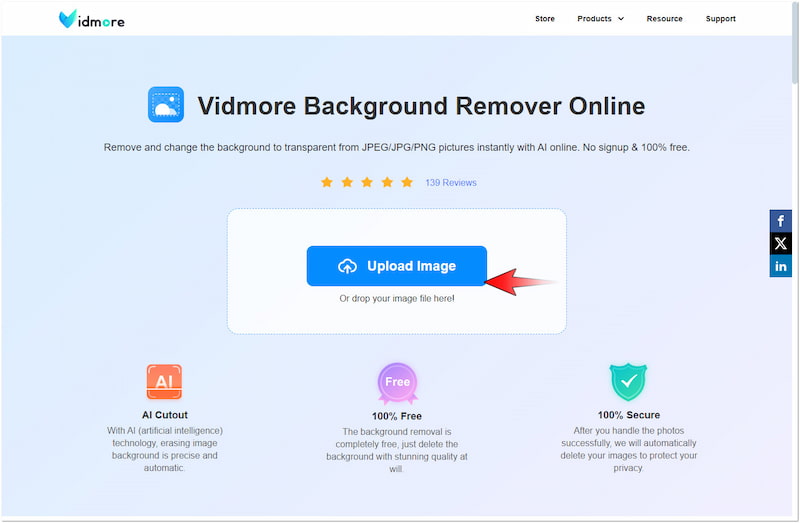
Steg 3. Efter att du har lagt till bilden kommer Vidmore Background Remover Online att analysera motivbilden. På bara mindre än en minut kommer den att separera den exakt från bakgrunden.
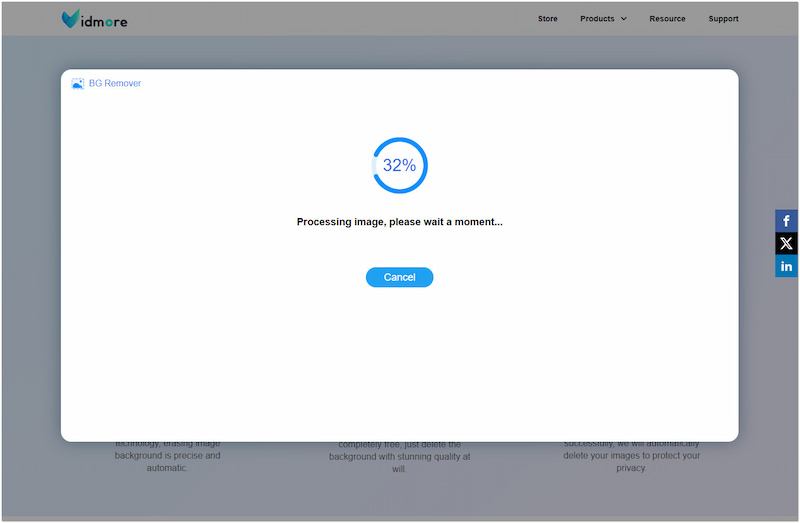
Steg 4. På Vidmores redigeringssida hänvisas du till Kant Förfina avsnitt som standard. Om det behövs, förfina motivets kanter med hjälp av verktygen Behåll och radera.
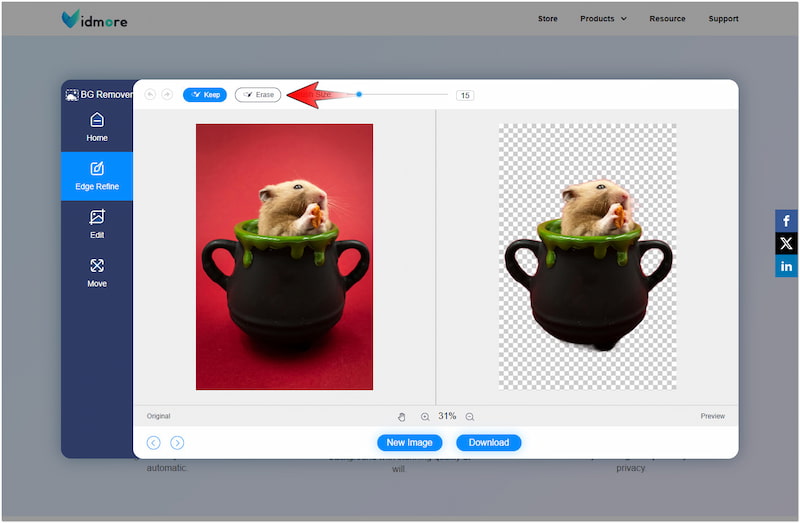
Steg 5. Om det inte finns något att förfina, fortsätt till Redigera avsnitt för att ändra den borttagna bakgrunden. Välj en enfärgad färg eller klicka på knappen Bild för att ladda upp en anpassad bild.
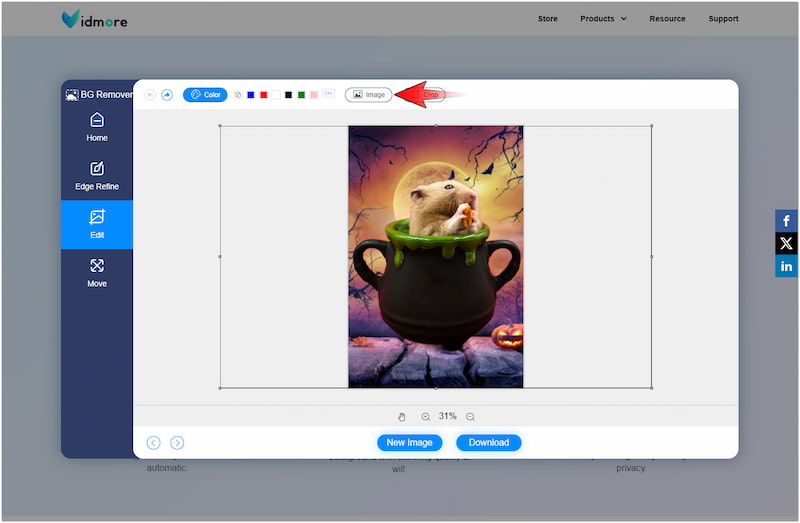
Steg 6. Byt i detta skede till Flytta avsnitt för att korrigera orienteringen och storleken på din bild. Om du är bra med förutgången klickar du på Ladda ner för att exportera den redigerade bilden.

Vidmore Background Remover Online är ett utmärkt alternativ för att fästa ditt ämne till olika bakgrunder. Oavsett om du vill ändra bakgrundsfärgen eller ladda upp en anpassad bild, Vidmore Background Remover Online kommer inte att svika dig.
Slutsats
Sammanfattningsvis har Clipping Magic visat sig vara ett pålitligt verktyg för borttagning av bakgrund. Det förvandlar komplicerade redigeringsuppgifter till enkla, vilket sparar din tid effektivt. Även om det är effektivt kunde det inte ersätta den borttagna bakgrunden med en anpassad bild. I sådana fall kan du överväga alternativa alternativ som Vidmore Background Remover Online. Detta flexibla verktyg låter dig inte bara ändra bakgrunden till färg utan även i en anpassad bild.


